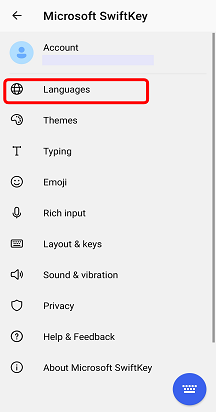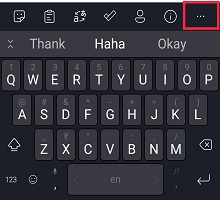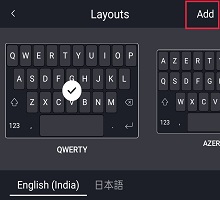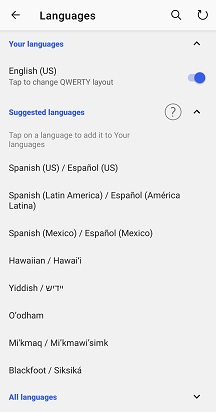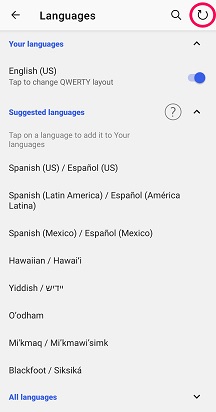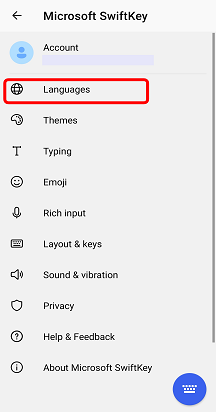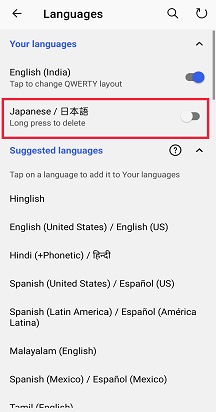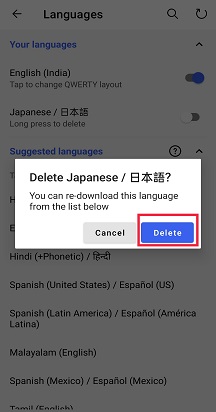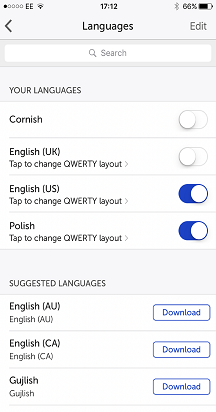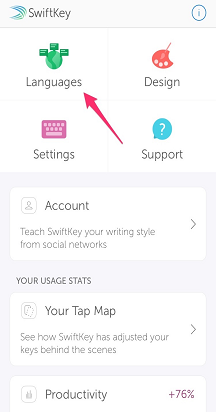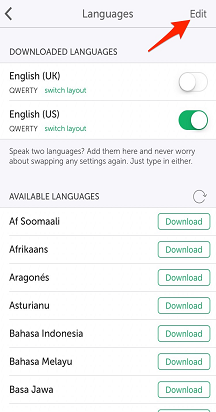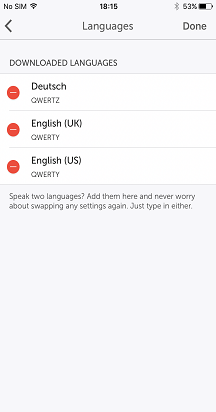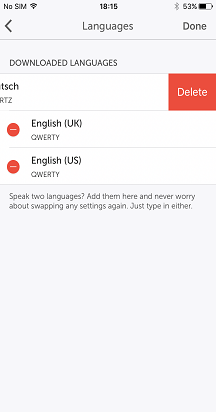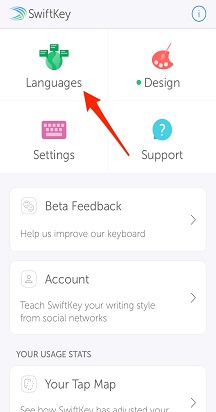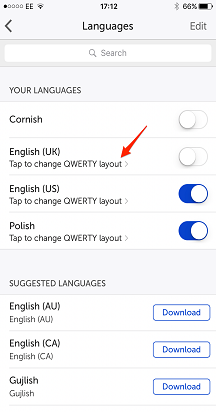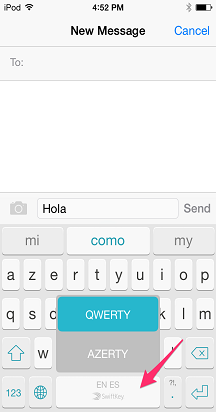A Microsoft SwiftKey Keyboard lehetővé teszi, hogy egyszerre legfeljebb öt nyelvet használjon.
Továbbfejlesztettük a többnyelvű támogatási keretrendszert, hogy még hatékonyabbá tegyük azt, mivel folyamatosan beolvastuk a bemeneti szöveget, hogy megbecsüljük, melyik engedélyezett nyelvet használják, és ennek megfelelően módosítjuk az előrejelzéseket.
A Microsoft SwiftKey jelenleg több mint 700 nyelvet támogat Androidon. Kattintson ide a teljes lista megtekintéséhez.
YouTube-videónkra mutató hivatkozás: Több nyelven történő gépelés SwiftKey használatával – YouTube
1 – Nyelvi csomag hozzáadása
Nyelvi csomag hozzáadásához:
-
Nyissa meg a Microsoft SwiftKey alkalmazást: Koppintson a Nyelvek elemre.
Vagy
-
Az eszköztáron: Koppintson a három pontra ... > válassza az "Elrendezések" ikont, > koppintson a "Hozzáadás" ikonra.
-
Válassza ki a listából a letölteni kívánt nyelv(ek)et.
-
A nyelv(ek) automatikusan engedélyezve lesznek.
Az azonos ábécével/elrendezéssel rendelkező nyelvek esetében nincs szükség váltásra a nyelvek között – csak kezdjen gépelni, és a Microsoft SwiftKey Keyboard ki tudja választani, hogy melyik nyelvet használja!
A különböző ábécével (angol és orosz) rendelkező nyelvek esetén egyszerűen csúsztassa balra vagy jobbra a szóközbillentyűt, hogy gépelés közben váltson közöttük.

2 – Nyelvi csomag frissítése
A telepített nyelvi csomagok frissítéséhez:
-
Nyissa meg a Microsoft SwiftKey alkalmazást: Koppintson a Nyelvek elemre.
Vagy
-
Az eszköztáron: Koppintson a három pontra ... > válassza az "Elrendezések" ikont, > koppintson a "Hozzáadás" ikonra.
Ezután:
-
Koppintson az alkalmazás jobb felső sarkában található körkörös nyílra az összes telepített nyelvi csomag frissítéséhez. (Másik lehetőségként manuálisan is frissítheti a nyelvi csomagokat, ha megjelenik egy "Frissítés" üzenet).
3 – Nyelvi csomag eltávolítása
Nyelvi csomagok törléséhez/eltávolításához:
-
Nyissa meg a Microsoft SwiftKey alkalmazást: Koppintson a Nyelvek elemre.
-
Az eszköztáron: Koppintson a három pontra ... > válassza az "Elrendezések" ikont, > koppintson a "Hozzáadás" ikonra.
Ezután:
-
Törölje a törölni kívánt nyelvi csomag jelölését.
-
A nyelv törléséhez nyomja le hosszan a billentyűt.
-
Megjelenik egy párbeszédpanel, amely a műveletek megerősítését kéri. Válassza a Törlés lehetőséget.
4 – Az elrendezések módosítása
A Microsoft SwiftKey Keyboard számos különböző billentyűzetkiosztást kínál, hogy több nyelven is elférjen.
További információ: Hogyan módosítani a billentyűzetkiosztást (például QWERTY-t AZERTY-ra)?
Az iPhone-hoz és iPadhez készült Microsoft SwiftKey-vel egyszerre legfeljebb két nyelven írhat.A támogatott nyelvek aktuális listája itt található.
1 – A nyelvek kiválasztása
iOS rendszeren a Microsoft SwiftKey Keyboard egyszerre legfeljebb két nyelvvel működik.
Ha már két nyelv van kijelölve, a csúszkára koppintva kikapcsolhatja a nyelvet, és szabadon felvehet egy másikat a helyére.
2 – Nyelvi csomag letöltése
A Microsoft SwiftKey-hez egyszerűen hozzáadhat nyelveket, csak:
-
A Microsoft SwiftKey megnyitása
-
Koppintson a "Nyelvek" elemre
-
Válasszon ki egy nyelvi csomagot a listából. Vegye figyelembe, hogy először a "Javasolt nyelvek" jelenik meg. A keresősávon is kereshet.
-
Koppintson a Letöltés elemre. Az újonnan letöltött nyelvi csomag alapértelmezés szerint engedélyezve lesz, kivéve, ha már két nyelv van használatban.
3 – Nyelvi csomag eltávolítása
Nyelv eltávolítása vagy törlése a Microsoft SwiftKey-ből:
-
A Microsoft SwiftKey megnyitása
-
Koppintson a "Nyelvek" elemre
-
Koppintson a 'Szerkesztés' elemre
-
Nyomja le a piros "Törlés" szimbólumot az eltávolítani kívánt nyelv mellett
-
A kijelölés megerősítése
Megjegyzés: A nyelvi csomagok eltávolítása nem érinti a Microsoft SwiftKey-fiókjába mentett, korábban megtanult szavakat.
4 – A nyelvi elrendezések váltása
Ha két nyelven szeretne gépelni ugyanazzal a billentyűzetkiosztással:
-
A Microsoft SwiftKey megnyitása
-
Koppintson a "Nyelvek" elemre
-
Győződjön meg arról, hogy mindkét engedélyezett nyelvhez ugyanaz az elrendezés van kiválasztva (pl. QWERTY)
Amikor legközelebb gépel, a Microsoft SwiftKey Keyboard automatikusan észleli, hogy melyik nyelven gépel, és megfelelő előrejelzéseket ad.
Ha két nyelven szeretne gépelni különböző billentyűzetkiosztásokkal:
-
A Microsoft SwiftKey megnyitása
-
Koppintson a "Nyelvek" elemre
-
Győződjön meg arról, hogy mindkét engedélyezett nyelvhez más elrendezés van kiválasztva (pl. QWERTY & AZERTY)
-
A kívánt elrendezés kiválasztásához egyszerűen húzza jobbra vagy balra a szóközbillentyűt. Lehetősége van váltani a két nyelvi elrendezés között.